D-Link DWR-116 için port yönlendirmeyi etkinleştir
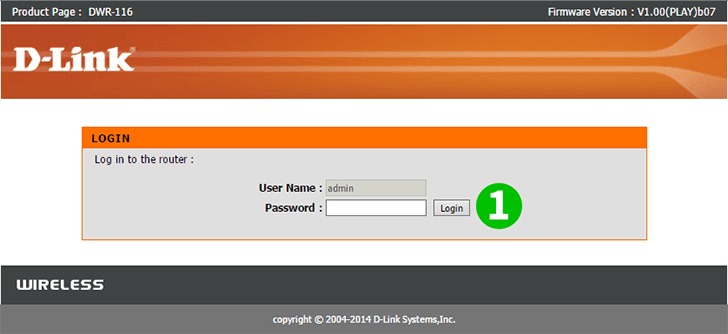
1 Yönelticinize giriş yapın. (varsayılan olarak kullanıcı adı ve şifre: admin)

2 Bundan sonra, "Advanced" sekmesine gidin. Şimdi "Virtual Server" ayarlarını göremiyorsanız, soldaki "Virtual Server" düğmesine tıklayın
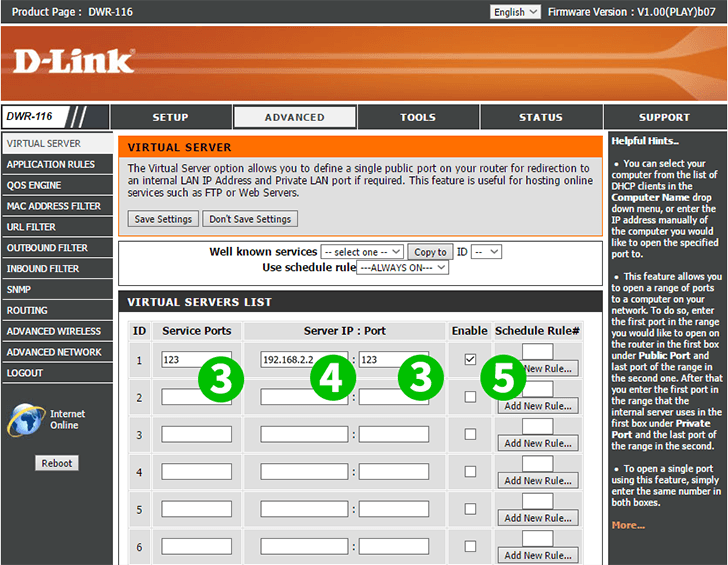
3 İletmek istediğiniz portu girin (cFos Personal Net için 80)
4 cFos Personal Net'in çalıştığı bilgisayarın IP adresini girin.
5 Yönlendirmeyi etkinleştir
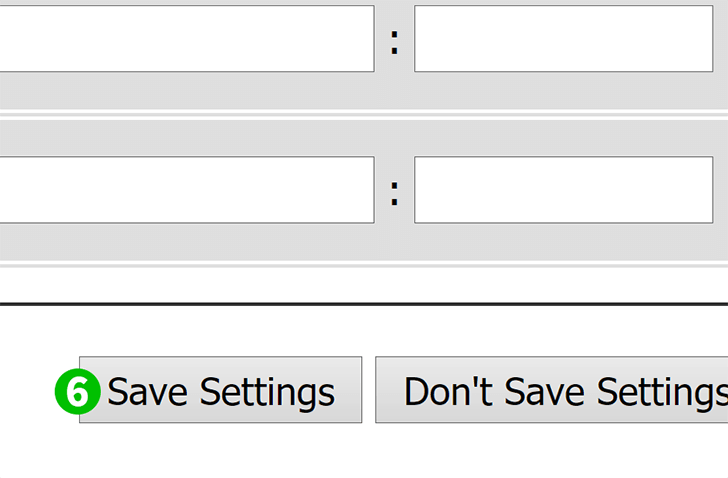
6 Değişiklikleri kaydedin ...
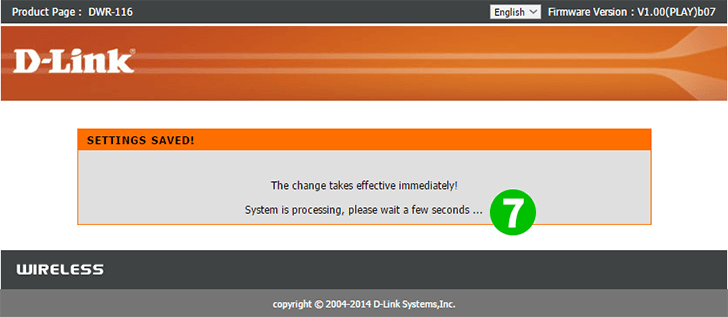
7 ... ve bir dakika bekle
Port yönlendirme artık bilgisayarınız için yapılandırılmış!

8 Hala sorun yaşıyorsanız, sağdaki yeşil ipuçlarını kontrol edin. Yardım edebilmeliler (isteğe bağlı)
D-Link DWR-116 için port yönlendirmeyi etkinleştir
D-Link DWR-116 için Port Yönlendirme aktivasyonu ile ilgili talimatlar